win10关机声音怎么设置 win10系统电脑怎样更改开关机声音
更新时间:2023-08-09 17:00:21作者:yang
win10关机声音怎么设置,Win10系统电脑作为目前最流行的操作系统之一,为用户提供了许多个性化设置的选项,其中一个值得关注的功能就是开关机声音的设置。对于那些希望在关机或开机时听到不同的声音的用户来说,这是一个很有用的特性。那么如何设置Win10系统电脑的开关机声音呢?本文将为大家详细介绍Win10系统电脑如何更改开关机声音的方法。无论是想要让电脑开机时奏响一首悦耳的音乐,还是希望在关机时听到柔和的提示音,只需按照下面的步骤操作,就能轻松实现个性化的开关机声音设置。
方法如下:
1.首先鼠标右键点击电脑桌面左下角的开始图标,选择“控制面板”。如图所示。
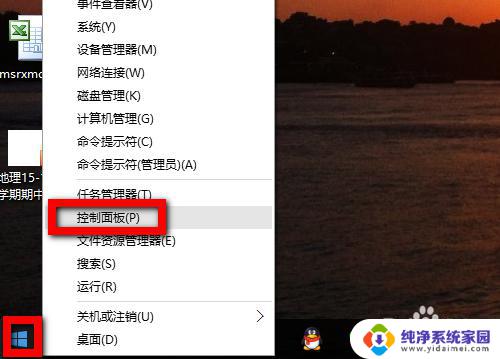
2.在“控制面板”中选择如图的“声音”选项。
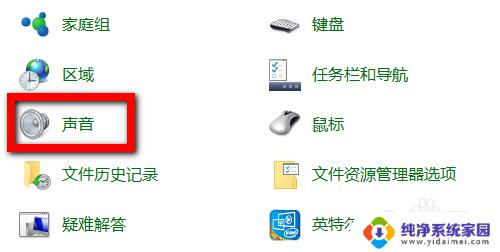
3.在弹出的“声音”对话框中选择“声音”标签,如图所示
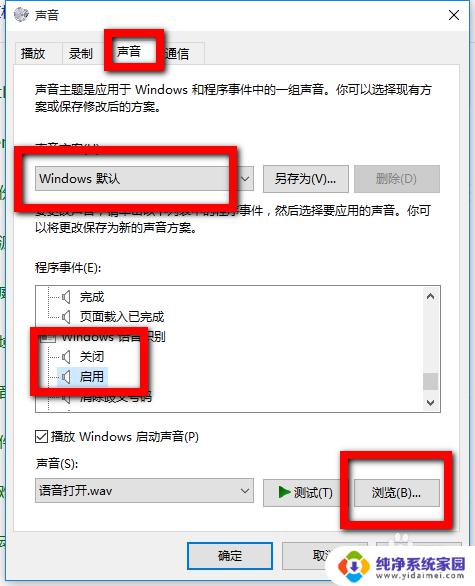
4.在“声音”选项下选择“windows 默认”之后,在“程序事件”中选择“关闭”和“启用”。然后点击底部的“浏览”选项。
5.在浏览窗中找到已经准备好的替换音频文件,点击打开即可。
PS:需要替换的音乐必须为wav格式文件,可以自己用软件转换或者直接下载wav格式音频(体积尽量不要超过500KB)
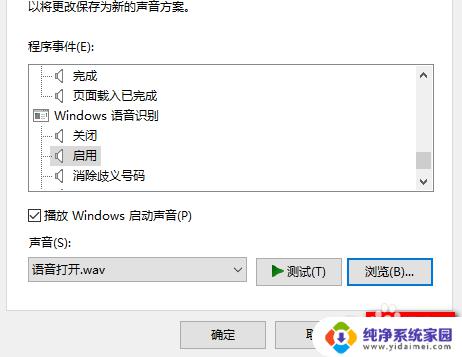
6.最后回到对话框,选择“应用”选项。
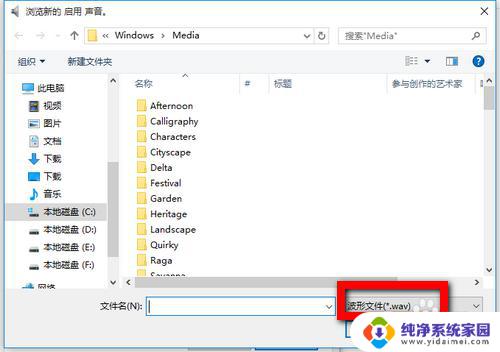
以上是win10关机声音设置的全部内容,如果您也遇到了这种情况,可以按照小编的方法解决,希望这能帮到大家。
win10关机声音怎么设置 win10系统电脑怎样更改开关机声音相关教程
- win10怎么设置开机关机声音 win10系统开机音乐怎么设置
- 电脑开机声音设置 win10系统开机声音设置方法
- win10开机没有开机声音 Win10开机声音怎么关闭
- 电脑没有开机声音怎么回事 win10系统开机无声音怎么开启
- windows经典开机声音 win10系统开机声音设置步骤
- 台式电脑win10前面板插耳机没声音怎么办 Win10系统前面板耳机无声音怎么调整设置
- 电脑录屏声音 Win10录屏时怎么调整系统声音录制设置
- 电话如何设置铃声 如何关闭win10系统的声音提示
- windows10怎么设置耳机和音响都有声音 win10系统耳机和音响同时输出声音设置方法
- 台式机win10设置自动开机 win10系统怎样设置电脑定时关机
- 怎么查询电脑的dns地址 Win10如何查看本机的DNS地址
- 电脑怎么更改文件存储位置 win10默认文件存储位置如何更改
- win10恢复保留个人文件是什么文件 Win10重置此电脑会删除其他盘的数据吗
- win10怎么设置两个用户 Win10 如何添加多个本地账户
- 显示器尺寸在哪里看 win10显示器尺寸查看方法
- 打开卸载的软件 如何打开win10程序和功能窗口